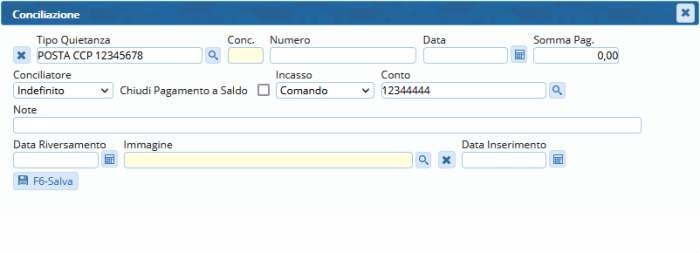Indice
Pagamenti/Conciliazioni
Menù Principale → Verbali → Pagamenti/Conciliazioni
Questa sezione del menù, come intuibile dal nome, ha la funzione di inserire i pagamenti dei verbali. Viene principalmente divisa in quattro sezioni:
- Conciliazione
- Da Rendiconto Poste
- Da Banca/Esattoria
- Rateizzazioni
1) Inserimento manuale di un pagamento
Menù Principale → Verbali → Pagamenti/Conciliazioni → Conciliazione
Conciliazione ha la funzione di inserire un pagamento in un verbale. Si presenta con una schermata di ricerca,
filtrata per diversi campi (vedi foto sottostante).
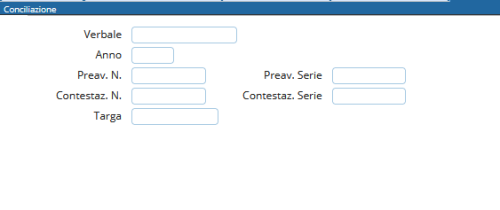
Facendo click sul bottone sulla destra, Elenca, si effettuerà la ricerca a seconda dei campi prima compilati. I
risultati saranno riassunti in una tabella, e facendo doppio click su una di queste voci, sarà possibile andare al
dettaglio del pagamento (figura sottostante).
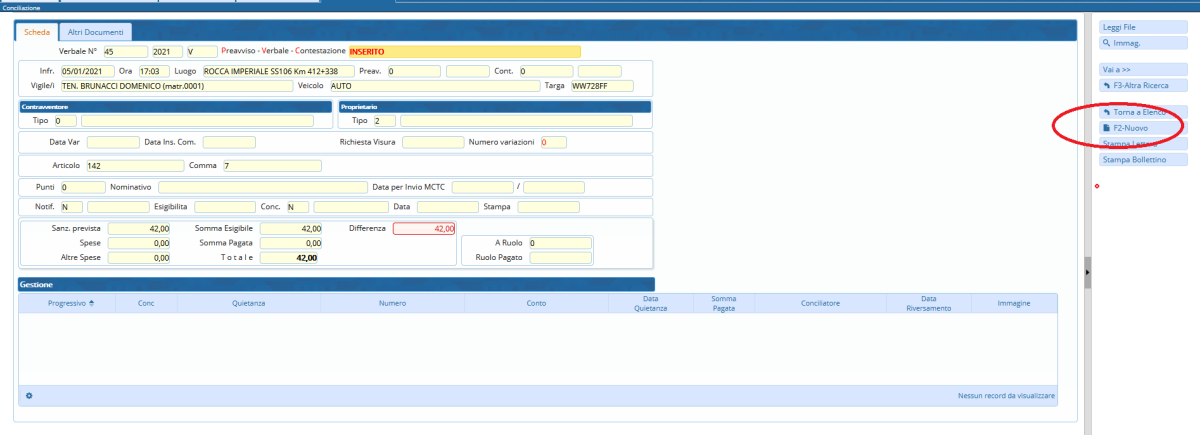
Qui sarà possibile aggiungere la conciliazione utilizzando il tasto “Nuovo”, il quale farà comparire un pop-up dove inserire le informazioni riguardanti il pagamento. Cliccando poi su salva, verranno aggiornati i campi riguardanti la conciliazione, e in caso di conciliazione parziale, il campo differenza verrà bordato di rosso.
2) Lettura file pagamenti scaricato dal sito delle poste
Menù Principale → Verbali → Da Rendiconto Poste
Da rendiconto poste ha la funzione di caricare le immagini dei bollettini report (figura sottostante). Basterà fare
click su Upload, scegliere il file, e in seguito leggi. I dati verranno elencati all’interno di una tabella, e nel caso di
errore, verranno segnalati nel campo note sottostante, e marcati in rosso. Dopo aver apportato le opportune
modifiche specificate nella tabella delle note, sarà possibile fare click sul bottone Scarica, presente sulla destra.
Così facendo i pagamenti verranno agganciati al rispettivo verbale.
![]()
3) Lettura file pagamenti banca o banco posta
Menù Principale → Verbali → Da Banca/Esattoria
Da banca/esattoria ha la stessa funzione della sezione precedente, ovvero inserire i pagamenti, in questo caso provenienti da banca. Per poter scaricare i pagamenti sarà necessario scegliere prima il tipo di tracciato. Per farlo basta sceglierlo dall’elenco a discesa presente in alto a sinistra. Successivamente fare l’upload del tracciato ed infine per confermare lo scarico, sarà sufficiente fare click sul bottone Scarica, presente a destra della schermata.
4) Lettura pagamenti PagoPA
Menù Principale → Verbali → Pagamenti/Conciliaizoni → PagoPA
Da PagoPA ha la stessa funzione della sezione precedente, ovvero inserire i pagamenti, in questo caso
provenienti da pagopa. Per poter scaricare i pagamenti sarà necessario scegliere da data/ a data e cliccare su “Cerca”